使用与用于安装 Office 的 Microsoft 帐户关联的电子邮件和密码登录到 订阅 页面。
登录后,会看到与你的 Microsoft 帐户关联的 Office 产品列表。
对于页面上列出的第一个产品,请选择“查看产品密钥”。 复制或记下产品密钥。 这可能是多次用于安装 Office 的产品密钥。
对于其余 Office 产品,选择“查看产品密钥”,并复制或记下该密钥。 这些密钥可能将用于替换多次使用的密钥。
在 Office 激活失败的电脑上,打开命令提示符,如下所述:
Windows 10 和 Windows 8.1
Windows 7
选择“开始”按钮 (左下角)。
键入“命令提示符”。
右键单击“命令提示符”图标,然后选择“以管理员身份运行”。
选择“开始”按钮 (左下角)。
右键单击“命令提示符”,然后选择“以管理员身份运行”。
从下面的下拉列表中,选择您的 Office 版本和 Windows 版本(32 位或 64 位)并按照描述执行命令。
选择您的 Office 和 Windows 版本Office 2019 或 2016:32 位 Office 和 32 位 Windows
Office 2019 或 2016:32 位 Office 和 64 位 Windows
Office 2019 或 2016:64 位 Office 和 64 位 Windows
Office 2013:32 位 Office 和 32 位 Windows
Office 2013:32 位 Office 和 64 位 Windows
Office 2013:64 位 Office 和 64 位 Windows
提示: 如果收到“输入错误:找不到脚本文件...”消息,则表示使用了错误命令。 不要担心,运行错误命令不会产生任何不利影响。 仔细检查 Office 和 Windows 版本,尝试不同的命令。
复制以下命令,并将该命令粘贴到命令提示符窗口中,然后按 Enter。
cscript "C:\Program Files\Microsoft Office\Office16\OSPP.VBS" /dstatus
命令提示符将显示用于在电脑上安装 Office 的产品密钥的最后五个字符。 以下示例使用 XXXXX 表示这些字符。
复制以下命令,将该命令粘贴到命令提示符窗口中,并使用上一步中所示的最后 5 位产品密钥替换“XXXXX”。 按 Enter,删除产品密钥。
cscript "C:\Program Files\Microsoft Office\Office16\OSPP.VBS" /unpkey:XXXXX
复制以下命令,将该命令粘贴到命令提示符窗口中,并使用列表中未使用的产品密钥替换 XXXXX-XXXXX-XXXXX-XXXXX-XXXXX。 按 Enter,更改密钥。
cscript "C:\Program Files\Microsoft Office\Office16\OSPP.VBS" /inpkey:XXXXX-XXXXX-XXXXX-XXXXX-XXXXX
提示: 如果收到“输入错误:找不到脚本文件...”消息,则表示使用了错误命令。 不要担心,运行错误命令不会产生任何不利影响。 仔细检查 Office 和 Windows 版本,尝试不同的命令。
复制以下命令,并将该命令粘贴到命令提示符窗口中,然后按 Enter。
cscript "C:\Program Files (x86)\Microsoft Office\Office16\OSPP.VBS" /dstatus
命令提示符将显示用于在电脑上安装 Office 的产品密钥的最后五个字符。 以下示例使用 XXXXX 表示这些字符。
复制以下命令,将该命令粘贴到命令提示符窗口中,并使用上一步中所示的最后 5 位产品密钥替换“XXXXX”。 按 Enter,删除产品密钥。
cscript "C:\Program Files (x86)\Microsoft Office\Office16\OSPP.VBS" /unpkey:XXXXX
复制以下命令,将该命令粘贴到命令提示符窗口中,并使用列表中未使用的产品密钥替换 XXXXX-XXXXX-XXXXX-XXXXX-XXXXX。 按 Enter,更改密钥。
cscript "C:\Program Files (x86)\Microsoft Office\Office16\OSPP.VBS" /inpkey:XXXXX-XXXXX-XXXXX-XXXXX-XXXXX
提示: 如果收到“输入错误:找不到脚本文件...”消息,则表示使用了错误命令。 不要担心,运行错误命令不会产生任何不利影响。 仔细检查 Office 和 Windows 版本,尝试不同的命令。
复制以下命令,并将该命令粘贴到命令提示符窗口中,然后按 Enter。
cscript "C:\Program Files\Microsoft Office\Office16\OSPP.VBS" /dstatus
命令提示符将显示用于在电脑上安装 Office 的产品密钥的最后五个字符。 以下示例使用 XXXXX 表示这些字符。
复制以下命令,将该命令粘贴到命令提示符窗口中,并使用上一步中所示的最后 5 位产品密钥替换“XXXXX”。 按 Enter,删除产品密钥。
cscript "C:\Program Files\Microsoft Office\Office16\OSPP.VBS" /unpkey:XXXXX
复制以下命令,将该命令粘贴到命令提示符窗口中,并使用列表中未使用的产品密钥替换 XXXXX-XXXXX-XXXXX-XXXXX-XXXXX。 按 Enter,更改密钥。
cscript "C:\Program Files\Microsoft Office\Office16\OSPP.VBS" /inpkey:XXXXX-XXXXX-XXXXX-XXXXX-XXXXX
提示: 如果收到“输入错误:找不到脚本文件...”消息,则表示使用了错误命令。 不要担心,运行错误命令不会产生任何不利影响。 仔细检查 Office 和 Windows 版本,尝试不同的命令。
复制以下命令,并将该命令粘贴到命令提示符窗口中,然后按 Enter。
cscript "C:\Program Files\Microsoft Office\Office15\OSPP.VBS" /dstatus
命令提示符将显示用于在电脑上安装 Office 的产品密钥的最后五个字符。 以下示例使用 XXXXX 表示这些字符。
复制以下命令,将该命令粘贴到命令提示符窗口中,并使用上一步中所示的最后 5 位产品密钥替换“XXXXX”。 按 Enter,删除产品密钥。
cscript "C:\Program Files\Microsoft Office\Office15\OSPP.VBS" /unpkey:XXXXX
复制以下命令,将该命令粘贴到命令提示符窗口中,并使用列表中未使用的产品密钥替换 XXXXX-XXXXX-XXXXX-XXXXX-XXXXX。 按 Enter,更改密钥。
cscript "C:\Program Files\Microsoft Office\Office15\OSPP.VBS" /inpkey:XXXXX-XXXXX-XXXXX-XXXXX-XXXXX
提示: 如果收到“输入错误:找不到脚本文件...”消息,则表示使用了错误命令。 不要担心,运行错误命令不会产生任何不利影响。 仔细检查 Office 和 Windows 版本,尝试不同的命令。
复制以下命令,并将该命令粘贴到命令提示符窗口中,然后按 Enter。
cscript "C:\Program Files (x86)\Microsoft Office\Office15\OSPP.VBS" /dstatus
命令提示符将显示用于在电脑上安装 Office 的产品密钥的最后五个字符。 以下示例使用 XXXXX 表示这些字符。
复制以下命令,将该命令粘贴到命令提示符窗口中,并使用上一步中所示的最后 5 位产品密钥替换“XXXXX”。 按 Enter,删除产品密钥。
cscript "C:\Program Files (x86)\Microsoft Office\Office15\OSPP.VBS" /unpkey:XXXXX
复制以下命令,将该命令粘贴到命令提示符窗口中,并使用列表中未使用的产品密钥替换 XXXXX-XXXXX-XXXXX-XXXXX-XXXXX。 按 Enter,更改密钥。
cscript "C:\Program Files (x86)\Microsoft Office\Office15\OSPP.VBS" /inpkey:XXXXX-XXXXX-XXXXX-XXXXX-XXXXX
提示: 如果收到“输入错误:找不到脚本文件...”消息,则表示使用了错误命令。 不要担心,运行错误命令不会产生任何不利影响。 仔细检查 Office 和 Windows 版本,尝试不同的命令。
复制以下命令,并将该命令粘贴到命令提示符窗口中,然后按 Enter。
cscript "C:\Program Files\Microsoft Office\Office15\OSPP.VBS" /dstatus
命令提示符将显示用于在电脑上安装 Office 的产品密钥的最后五个字符。 以下示例使用 XXXXX 表示这些字符。
复制以下命令,将该命令粘贴到命令提示符窗口中,并使用上一步中所示的最后 5 位产品密钥替换“XXXXX”。 按 Enter,删除产品密钥。
cscript "C:\Program Files\Microsoft Office\Office16\OSPP.VBS" /unpkey:XXXXX
复制以下命令,将该命令粘贴到命令提示符窗口中,并使用列表中未使用的产品密钥替换 XXXXX-XXXXX-XXXXX-XXXXX-XXXXX。 按 Enter,更改密钥。
cscript "C:\Program Files\Microsoft Office\Office15\OSPP.VBS" /inpkey:XXXXX-XXXXX-XXXXX-XXXXX-XXXXX
提示:
默认安装的 Office 是 32 位,但是如果电脑的 RAM 超过 4 GB,则 Windows 可能是 64 位。
如果不知道安装的 Office 版本,请参阅我使用的是哪个版本的 Office?若要检查安装的 Windows 是 32 位还是 64 位,请参阅我现在运行的是哪个 Windows 操作系统?
现在,启动 Office 应用(如 Word),然后选择“下一步”,通过 Internet 激活 Office。
对每台激活失败的电脑重复该过程。